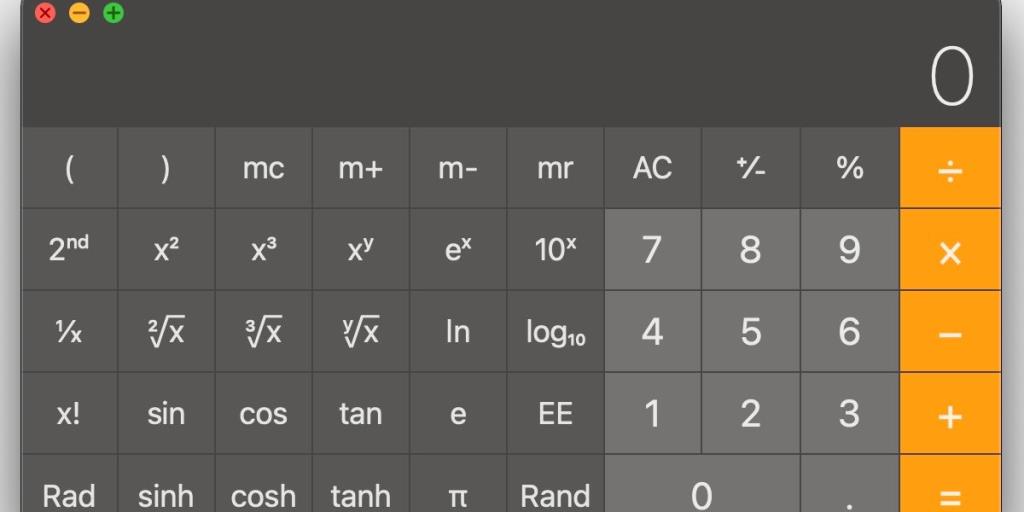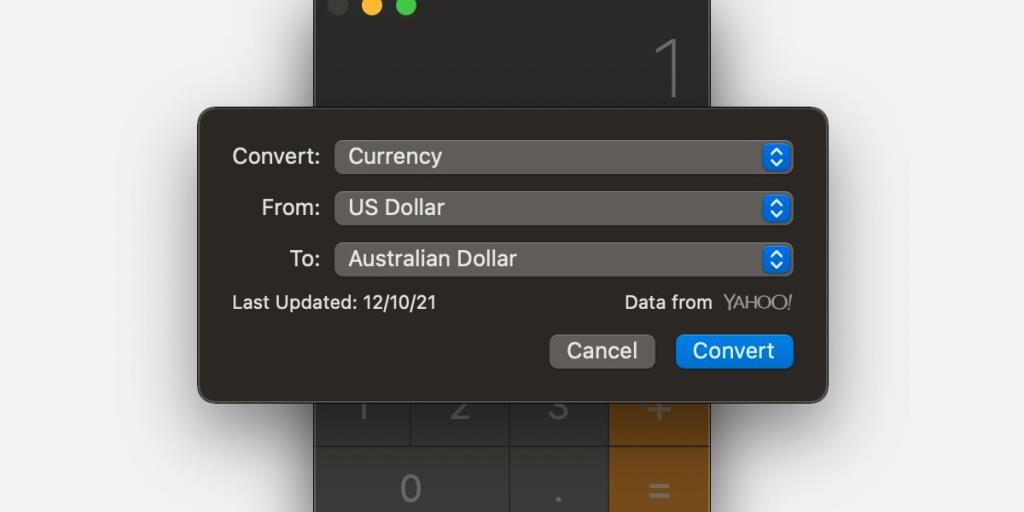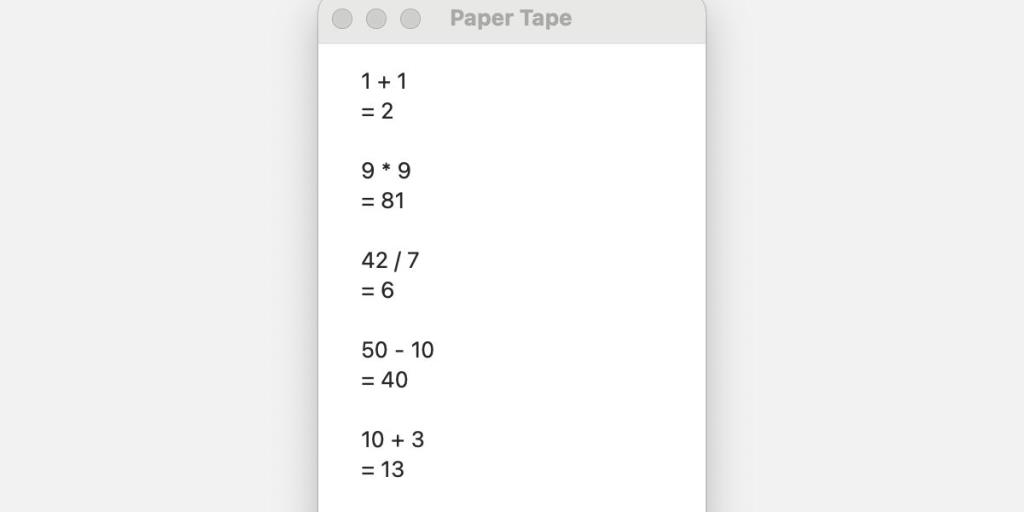Proste aplikacje kalkulatora są standardem w większości systemów operacyjnych, ale niektóre aplikacje nie są tak proste, jak się wydaje. Aplikacja Kalkulator macOS oferuje szereg przydatnych narzędzi, których możesz używać przy prawie każdym wykonywanym obliczeniu. Od wypowiadania sum na głos po zaawansowane funkcje obliczeniowe, Kalkulator oferuje więcej niż tylko podstawy.
Rzućmy okiem na najlepsze funkcje aplikacji, które mogłeś przegapić.
1. Widoki kalkulatora naukowego i programistycznego
Po pierwszym uruchomieniu macOS Calculator aplikacja wydaje się dość standardowa i oferuje tylko podstawowe funkcje. Jest to dobre dla większości codziennych zadań, ale w razie potrzeby możesz przełączyć się na bardziej złożone tryby.
Zmiana na układ naukowy przedstawia przyciski wymagane do złożonych równań: ułamków, potęg, pierwiastków i trygonometrii. Mając pod ręką komputer Mac, nie musisz już nosić ze sobą nieporęcznego kalkulatora. Ponadto możesz przełączyć się na format programistyczny, aby wykonywać równania binarne, szesnastkowe i inne wymagane w informatyce.
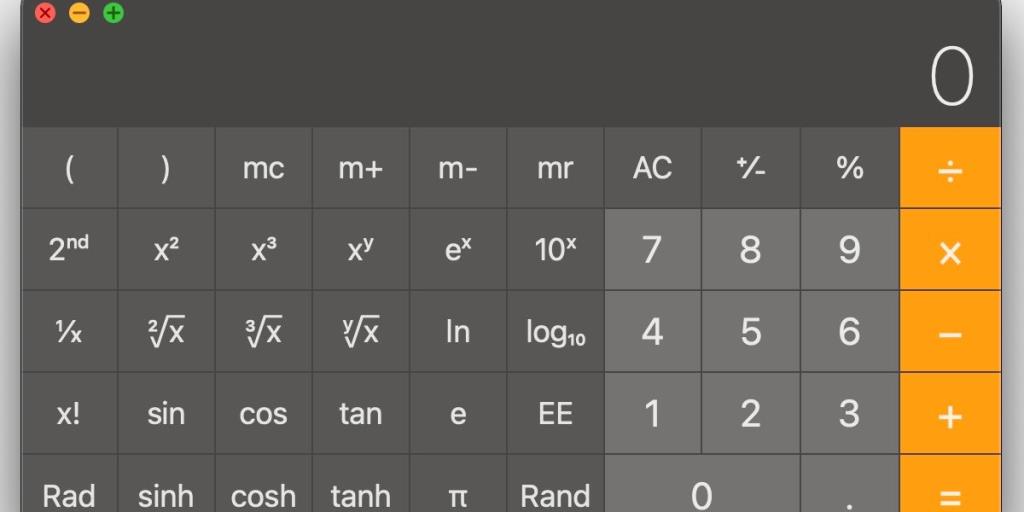
Aby zmienić typ kalkulatora macOS, wykonaj następujące kroki:
- Uruchom Kalkulator.
- Kliknij Widok na górnym pasku menu.
- Wybierz z listy Basic , Scientific lub Programmer .
Chociaż zaawansowane formaty są złożone, interfejsy są przejrzyste i przyjazne dla użytkownika. Poznanie klawiszy skrótów aplikacji pomoże Ci usprawnić proces obliczeń.
Jeśli nigdy nie przyjrzałeś się bliżej, być może przegapiłeś przydatne narzędzie do konwersji zawarte w aplikacji Kalkulator. W przeszłości, gdy trzeba było przeliczać odległość, wagę lub walutę, mogłeś szukać odpowiedzi w Google lub Siri. Jednak Kalkulator macOS to wszystko, czego potrzebujesz, aby uzyskać dokładne wyniki za pomocą kilku kliknięć.
Opcje konwersji obejmują:
- Długość
- Waluta
- Prędkość
- Temperatura
- Czas
- Tom
- Wagi
- Szerokie rzesze
Powiązane: Najlepsze domyślne aplikacje na komputery Mac, których nie trzeba wymieniać
Aby użyć narzędzia do konwersji kalkulatora macOS, wykonaj następujące kroki:
- Wpisz numer, który chcesz przekonwertować.
- Kliknij Konwertuj na górnym pasku menu.
- Wybierz kategorię.
- Wybierz odpowiedni Od i Do wpisów.
- Kliknij Konwertuj .
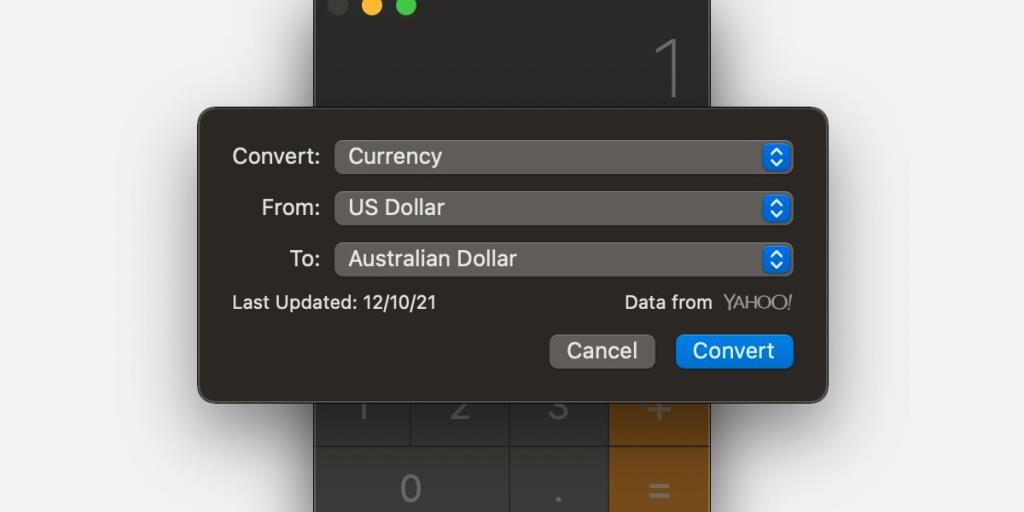
Przeliczona liczba pojawi się na głównym wyświetlaczu Kalkulatora. Do przeliczania walut potrzebne jest połączenie internetowe, aby zapewnić dokładne wyniki, ponieważ stawki stale się zmieniają. Aplikacja zapisuje również najnowsze konwersje, co jest przydatne, jeśli regularnie wykonujesz te same funkcje.
3. Mowa w kalkulatorze macOS
Włączenie funkcji mowy w Kalkulatorze może pomóc w uniknięciu błędów podczas wprowadzania tekstu. Możesz pracować szybko, przeglądając aplikację i inne informacje. W takim przypadku głośne odczytywanie danych wejściowych i wyników może uwidocznić wszelkie błędy.
Aby włączyć mowę w Kalkulatorze, wykonaj następujące kroki:
- Kliknij Mowa na górnym pasku menu.
- Zaznacz przycisk Mów po naciśnięciu i/lub Wynik mowy .
Powiązane: Skróty ułatwień dostępu na komputerze Mac: nawiguj po komputerze Mac bez myszy
Po włączeniu mowy musisz spowolnić wprowadzanie, aby dać lektorowi czas na wyrecytowanie tego, co wpisałeś. Jeśli dokładność jest dla Ciebie ważniejsza niż szybkość, poświęcenie jest warte swojej ceny.
4. Wyświetlacz taśmy papierowej dla kalkulatora macOS
Kalkulator nie pozwala na kopiowanie wyników z głównego ekranu aplikacji. Możesz jednak uzyskać dostęp do tekstu do zaznaczania zawierającego wszystkie równania z oddzielnego okna. Kalkulator nazwij to okno Taśma papierowa . Aby pokazać taśmę papierową, wykonaj następujące kroki:
- Kliknij Okno na górnym pasku menu.
- Wybierz opcję Pokaż taśmę papierową .
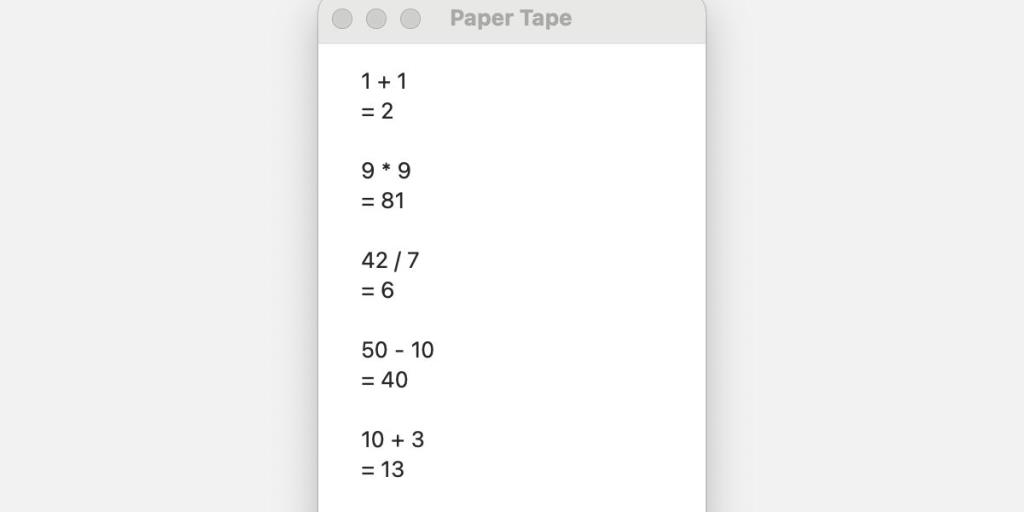
W tym miejscu możesz przeglądać poprzednie obliczenia i w razie potrzeby kopiować je z aplikacji. Taśma papierowa zapewnia również zapis Twojej pracy, co jest przydatne, jeśli zapomnisz o wyniku lub musisz się cofnąć. Możesz także zacząć od nowa, naciskając przycisk Wyczyść u dołu okna.
Wydobądź jak najwięcej ze swoich aplikacji macOS
Chociaż niektóre aplikacje z pozoru wydają się proste, często można znaleźć przydatne ukryte funkcje, jeśli przyjrzysz się bliżej. Aplikacja Kalkulator dla systemu macOS — z trybami naukowymi i programistycznymi — to coś więcej niż standardowe narzędzie do przetwarzania liczb. Z głównego paska menu możesz uzyskać dostęp do narzędzia do konwersji, aby szybko przeliczyć walutę, odległość i inne. Ponadto włączenie mowy może pomóc w wykryciu błędów wejściowych, a taśma papierowa stanowi zapis Twojej pracy.
Za każdym razem, gdy odkryjesz nową aplikację, a nawet jeśli używasz starej, pamiętaj, aby przyjrzeć się uważnie, ponieważ może być w niej coś więcej, niż na pierwszy rzut oka.